
¿Cómo extraer subtítulos de un video? Resuelto de 6 maneras efectivas

¿Se pueden extraer subtítulos de MP4? La extracción de subtítulos de archivos de vídeo es posible y se utiliza principalmente para la reutilización de contenidos. También puedes utilizar los subtítulos extraídos como notas o simplemente guardarlos para su uso posterior.
¿Qué hacer si quieres extraer subtítulos de MP4? Echa un vistazo a este artículo compilado por expertos sobre cómo extraer subtítulos de archivos de video de forma rápida y sin problemas.
Los subtítulos sirven como conector, lo que permite a los espectadores comprender el contexto del contenido del video. En términos técnicos, los subtítulos se dividen en dos tipos distintos:
1. Subtítulos codificados por software
También conocidos como subtítulos externos, los subtítulos codificados por software son archivos separados que acompañan al archivo MP4, pero no están incrustados en el video de forma permanente. Vienen en varios formatos como VTT, SRT, etc.
2. Subtítulos codificados
A diferencia de los subtítulos codificados, los subtítulos codificados están incrustados permanentemente en el video. El texto siempre está visible cada vez que reproduce el archivo MP4.
Aprender a extraer subtítulos de MP4 puede ser eficaz para reutilizar el contenido o utilizar los subtítulos extraídos como notas.
Te puede interesar:
Más allá del marco: Cómo extraer subtítulos de MKV como un profesional
Los mejores compresores de vídeo de 2023: una revisión completa
VLC es un reproductor multimedia común gratuito y de código abierto para reproducir archivos de video y audio. Además de proporcionar funciones de reproducción de archivos, VLC puede ayudarlo a extraer subtítulos de archivos MP4. A continuación te explicamos cómo obtener subtítulos de un vídeo utilizando VLC:
Paso 1. Inicie VLC en su computadora y abra el video en la aplicación.
Paso 2. Ve a la pestaña Ver y desplázate hacia abajo hasta VLsub.

Paso 3. Descargue los subtítulos buscando una etiqueta relevante.
Paso 4. Una vez que encuentre el término buscado, haga clic en Descargar selección para guardar. Los subtítulos extraídos se guardarán en la misma ubicación que el video subtitulado.
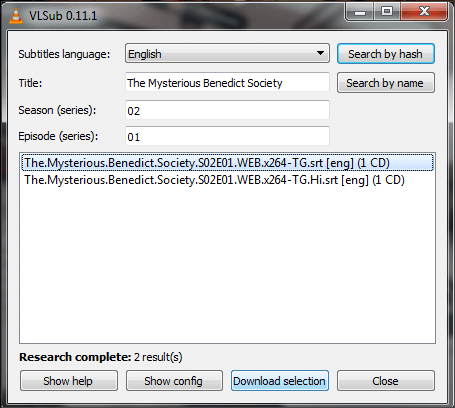
Además de las herramientas fuera de línea, puede aprovechar la potencia de los extractores de subtítulos en línea para extraer subtítulos sin esfuerzo. Las herramientas en línea están prácticamente dedicadas a realizar la función estipulada.
El único inconveniente importante es que siempre necesitarás una conexión a Internet que funcione para extraer subtítulos. De todos modos, los mosaicos en línea son rápidos, fáciles de usar y tienen diferentes características y ventajas. En esta sección se explica cómo obtener subtítulos de un vídeo mediante extractores de subtítulos en línea.
YouTube es una plataforma muy popular para compartir videos que ofrece contenido educativo, informativo, instructivo, inspirador y entretenido, entre otros. Una de las características sorprendentes de YouTube es la función de subtítulos, que permite a los espectadores ver videos con subtexto.
Los espectadores pueden ver los subtítulos en YouTube como subtítulos opcionales (CC) en el reproductor de vídeo o ver las transcripciones. Puede aprovechar las amplias funciones que ofrece YouTube para extraer subtítulos de los videos. Sin embargo, este método solo funcionará para videos publicados en YouTube, no fuera de línea. A continuación te explicamos cómo extraer subtítulos de un vídeo con YouTube:
Paso 1. Navegue hasta el video de YouTube del que desea extraer subtítulos.
Paso 2. Haz clic en el menú de 3 puntos debajo del video de YouTube y haz clic en Mostrar transcripción.
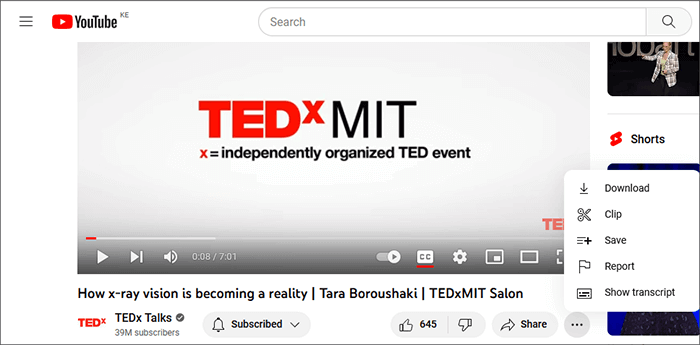
Paso 3. Resalta los subtítulos y el texto.
Paso 4. Pegue el texto copiado en un bloc de notas o editor. A continuación, puede guardar, editar o manipular el texto extraído a voluntad.
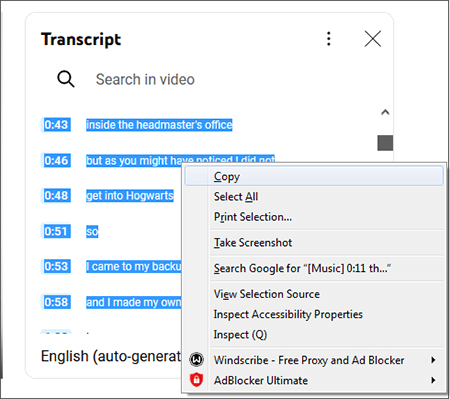
Lecturas adicionales:
[Trucos útiles] Cómo descargar un video de YouTube sin YouTube Premium
Descargador de videos de YouTube sin marca de agua [en línea y fuera de línea]
Aconvert es un potente programa de edición de video en línea que realiza múltiples funciones como conversión de video, extracción de video, extracción de audio y extracción de subtítulos, entre otras. Es muy recomendado por muchos usuarios, especialmente por su interfaz de usuario fácil de usar.
Espere interrupciones mínimas de anuncios cuando use Aconvert para extraer subtítulos de videos. Y lo que es más importante, al estar basado en la web, no tienes que descargar ningún software de terceros; Es gratis. A continuación te explicamos cómo extraer subtítulos de videos en línea usando Aconvert:
Paso 1. Vaya a la página de extracción en línea de Aconvert.
Paso 2. Haga clic en Examinar para agregar el archivo de video del que desea extraer subtítulos. Selecciona Subtítulo en el menú desplegable Tipo de extracción .
Paso 3. Especifique el nombre de la extensión. Establezca el nombre de la extensión solo si desea utilizar un formato de contenedor o si Aconvert no reconoce el formato de salida. Un ejemplo. Si el formato de audio de un archivo MP4 es AAC, establezca el nombre de la extensión en aac o m4a. M4A es un contenedor de medios que puede utilizar la codificación AAC. Si deja la sección Nombre de la extensión en blanco, se reconocerá automáticamente como AAC y, a continuación, se extraerá en un archivo AAC.
Paso 4. Haga clic en Enviar para iniciar el proceso de extracción. Una vez finalizado el proceso, los archivos de salida se enumerarán en Resultados de salida. Haga clic en el icono de descarga para guardarlo en consecuencia.
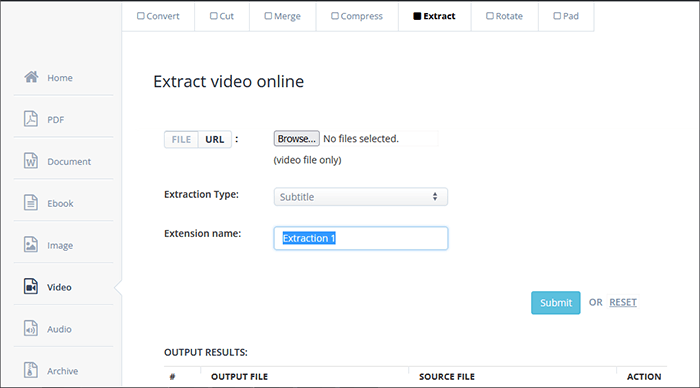
Downsub, como su nombre indica, puede ayudarte a descargar y extraer subtítulos de videos en línea. Es una aplicación web gratuita que puede extraer subtítulos de plataformas populares para compartir videos como YouTube, V Live, etc.
Puede extraer múltiples formatos de subtítulos como SRT, VTT, TXT, etc. Lo mejor de todo es que no tienes que descargar programas o extensiones de terceros para extraer subtítulos de los vídeos con Downsub. Sólo necesitas el enlace del vídeo y una conexión a Internet para extraer sin esfuerzo los subtítulos de los archivos MP4. A continuación te explicamos cómo extraer los subtítulos de un vídeo utilizando Downsub:
Paso 1. Abre el descargador de subtítulos en tu navegador.
Paso 2. Copia y pega el enlace del video en la barra de búsqueda de Downsub y haz clic en Descargar.
Paso 3. Elige el mejor formato de subtítulos para descargar los subtítulos (SRT o TXT).
Puedes desplazarte hacia abajo para traducir los subtítulos a cualquiera de los múltiples idiomas proporcionados.
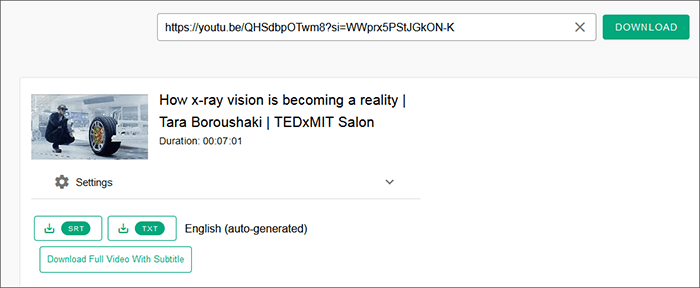
Lea también:
Cómo eliminar las marcas de agua de TikTok para Instagram a través de 6 eliminadores
¿Cómo convertir videos de iPhone a MP4 sin pérdida de calidad de 7 maneras?
La simplicidad y una experiencia de usuario fluida son los rasgos agradables comunes cuando se usa Subtitlvideo para extraer subtítulos de video. Subtitlevideo le ahorra tiempo y esfuerzo utilizando un proceso en línea automático instantáneo. Además de extraer subtítulos, Subtitlevideo también puede generar y crear subtítulos para sus videos.
Puede crear y extraer subtítulos de YouTube, Facebook y muchas otras plataformas. Si bien es un extractor de subtítulos en línea confiable, la cuenta gratuita solo está limitada a 40 minutos para los subtítulos de servicio. Es posible que tenga que comprar más minutos para extraer subtítulos de varios archivos. A continuación te explicamos cómo extraer subtítulos de archivos MP4 usando Subtitlevideo:
Paso 1. Abra la página del generador y eliminador de subtítulos en su navegador.
Paso 2. Selecciona el idioma que se habla en el vídeo.
Paso 3. Haga clic en Examinar para agregar el video del que desea extraer subtítulos. Puede cargar videos en múltiples formatos, incluidos MP4, 3GP, MOV, FLV, MPEG, AVI y WebM. Alternativamente, puede pegar el enlace del video si puede acceder a él. Especifique la información solicitada a voluntad, luego haga clic en Extraer subtítulo.
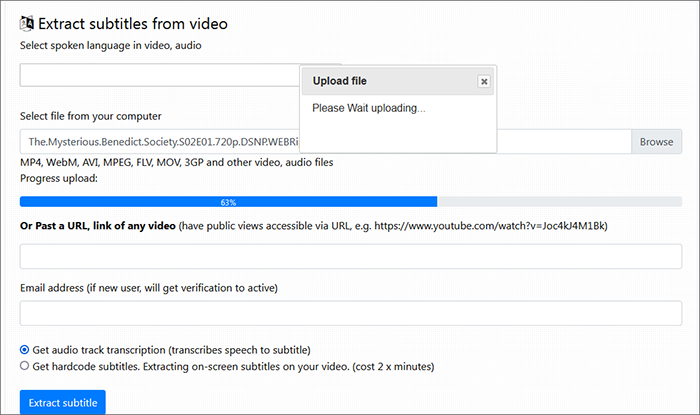
Este método le permite extraer subtítulos de vídeo en varios formatos de subtítulos, incluidos SRT, TXT y VTT. A continuación te explicamos cómo extraer subtítulos de archivos de vídeo con FlexClip:
Paso 1. Vaya al sitio de FlexClip y haga clic en el icono Empezar para cargar el archivo de vídeo del que desea extraer los subtítulos.
Paso 2. Presiona el botón del menú de subtítulos en el lado izquierdo de la interfaz. Haz clic en Auto AI Subtítulos para comenzar a generar subtítulos automáticamente a partir del video.
Paso 3. Aparecerá una página de subtítulos. Seleccione el idioma y el contenido para comenzar la extracción de subtítulos. Elija el género de subtítulos preferido y haga clic en Generar para comenzar el proceso de eliminación de subtítulos.
Paso 4. Una vez que se complete el proceso, configure el formato de subtítulos como SRT y haga clic en Descargar para guardar los subtítulos en su almacenamiento local.

Aprende más:
Desbloquea la mejor experiencia de sonido: descubre el mejor convertidor de MP3 para Mac
Cómo añadir tu propio sonido a TikTok [No te puedes perder en 2023]
Video Converter Ultimate es una potente herramienta con una amplia gama de funciones de edición y manipulación de video. Algunas de sus funciones clave incluyen la conversión de archivos de video y la adición de subtítulos a los archivos de video. También proporciona un editor de video incorporado que puede ayudarlo a editar múltiples archivos de video rotando, recortando, fusionando, volteando y recortando archivos de video.
A continuación te explicamos cómo añadir subtítulos a un vídeo con esta herramienta profesional:
01Descargue, instale y ejecute Video Converter Ultimate en su computadora.
02Haga clic en el icono Agregar archivos para importar el video en el que desea incrustar subtítulos. También puede arrastrar y soltar el video en la plataforma directamente para ahorrar tiempo.

03En la ventana Editar , localiza la opción Subtítulo . Haga clic en el botón + para importar un archivo de subtítulos (* .srt; * .ssa; * .ass) desde su computadora. Una vez importado, puede personalizar la configuración, como la posición, la fuente, el color, la opacidad, el tiempo de retardo y el contorno.

04Finalmente, presione el botón OK para confirmar y guardar sus cambios.
Extraer subtítulos de archivos MP4 no tiene por qué ser difícil. Puede usar herramientas sin conexión como el popular VLC Media Player para extraer subtítulos de archivos MP4. También puedes utilizar generadores y extractores de subtítulos en línea, como FlexClip y Subtitlevideo, para eliminar los subtítulos de vídeo.
Sin embargo, si está buscando una herramienta profesional y dedicada para agregar subtítulos, Video Converter Ultimate es la mejor solución. Puede agregar subtítulos a cualquier video, independientemente del tamaño o la calidad. Video Converter Ultimate está disponible de forma gratuita y es fácil de usar. Descarga y prueba Video Converter Ultimate para añadir subtítulos a tus vídeos de forma rápida y sin problemas.
Artículos relacionados:
[Trucos rápidos] Mejore la calidad del video de Zoom en unos simples pasos
¿Cómo editar archivos de audio? [Un tutorial práctico de edición de audio]
Las 11 mejores opciones de divisor de MP4 para dividir MP4 de forma fácil y rápida
Cómo hacer zoom en un video con facilidad: una guía paso a paso
Cortando los bordes: ¿Cómo recortar videos en Windows 10/11?
Estudio comparativo del controlador de velocidad de vídeo para una reproducción perfecta